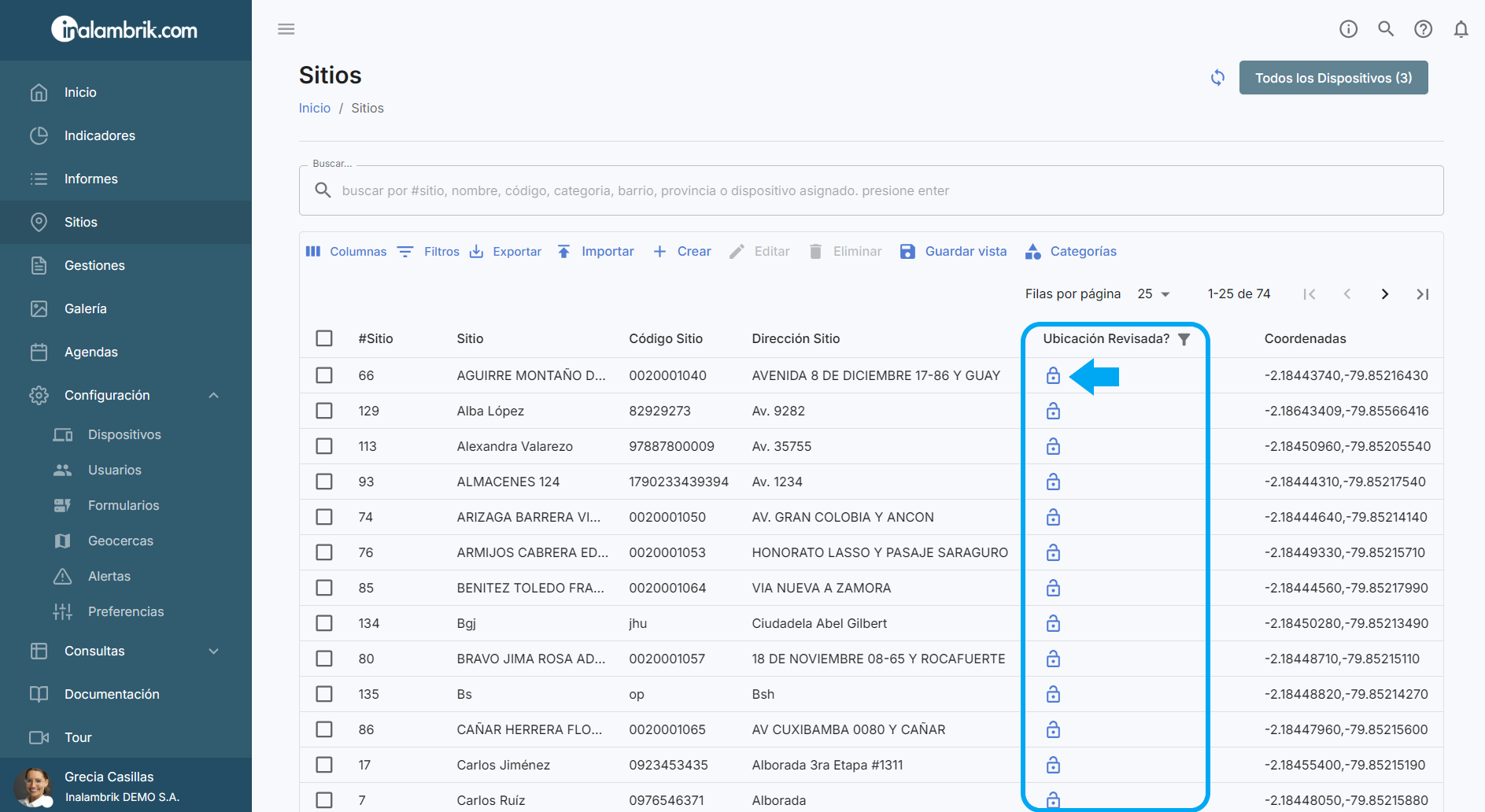Los sitios son los lugares desde donde se realizan las gestiones. Es decir, desde donde se llenan los formularios utilizando la aplicación móvil. Por ejemplo: los sitios pueden ser locales de clientes, tiendas, puntos de entrega, etc.
Los sitios también pueden ser creados directamente desde la aplicación móvil por el personal de campo.
Actualizar Sitios desde plantilla Excel
Importar Sitios
Cargue su base de datos de sitios desde un archivo Excel realizando los siguientes pasos:
1. En el menú lateral, diríjase a la opción Sitios.
2. Haga clic en la opción Importar
3. Descargue la plantilla con la que va a realizar la carga.
4. Llene la plantilla con la información de sus clientes y guárdela.
5. Seleccione el archivo Excel.
6. Verifique los sitios a importar en el portal web. En caso de existir errores en la plantilla se le notificará.
7. Haga clic en Confirmar.
8. Listo, se ha realizado la carga exitósamente. Ahora puede consultar los nuevos Sitios que ha cargado.
Si requiere asignar los nuevos sitios a más de un dispositivo: En la columna Alias del Dispositivo de la plantilla de importacion puede asignar los alias correspondientes separados por coma como se muestra en el siguiente ejemplo.
Crear Sitios
Desde esta opción podrá crear uno a uno sus sitios.
1. Haga clic Crear 
2. Llene los datos generales del sitio y la dirección.
3. Seleccione el dispositivo al que va a asignar el nuevo sitio.
4. En la sección Ubicación, llene la Dirección/Referencia. En el mapa, busque la dirección del sitio y haga clic en la ubicación para georreferenciarlo.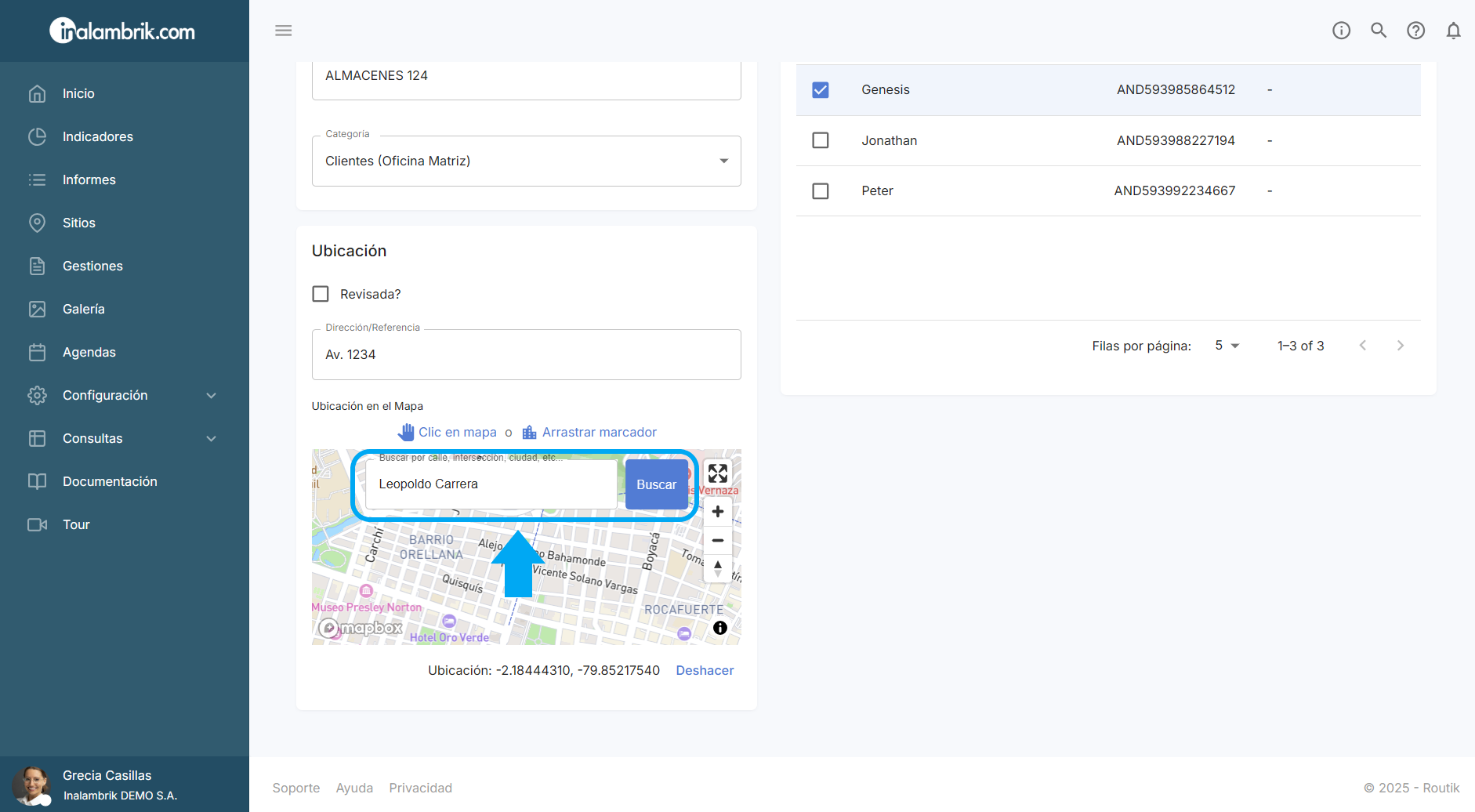
Puede ampliar el mapa y visualizarlo en pantalla completa haciendo clic sobre el botón . Identifique la ubicación correcta del cliente en el mapa y haga clic sobre el punto para georreferenciarlo. Puede utilizar también la barra de búsqueda para ir a una dirección específica y los botones + y - para aumentar o disminuir el zoom en pantalla.
. Identifique la ubicación correcta del cliente en el mapa y haga clic sobre el punto para georreferenciarlo. Puede utilizar también la barra de búsqueda para ir a una dirección específica y los botones + y - para aumentar o disminuir el zoom en pantalla. 
Puede encontrar la ubicación del sitio ingresando la dirección referencial, las Coordenadas decimales, el Código Plus o las Coordenadas Geográficas GMS (Grados, minutos y segundos). Ingrese este dato en la barra de búsqueda y haga clic en Buscar para que se sitúe el punto en el mapa.
- Coordenadas Decimales: Ingrese las coordenadas decimales como se muestra a continuación, anteponiendo el símbolo @.
Ejemplo: @-2.17045151, -79.94300331
- Código Plus: Ingrese el código plus como se muestra a continuación.
Ejemplo: R3H4+QQ Guayaquil
- Coordenadas Geográficas GMS (Grados, minutos y segundos): Ingrese las coordenadas geográficas como se muestra a continuación, anteponiendo el símbolo @.
Ejemplo: @2°10'13.2"S 79°56'33.5"W
5. Finalmente haga clic en Confirmar para crear el Sitio.

6. Visualizará un mensaje de confirmación y podrá consultar su nuevo Sitio.

Editar Sitios
Modifique los datos de un sitio haciendo clic sobre la fila correspondiente.
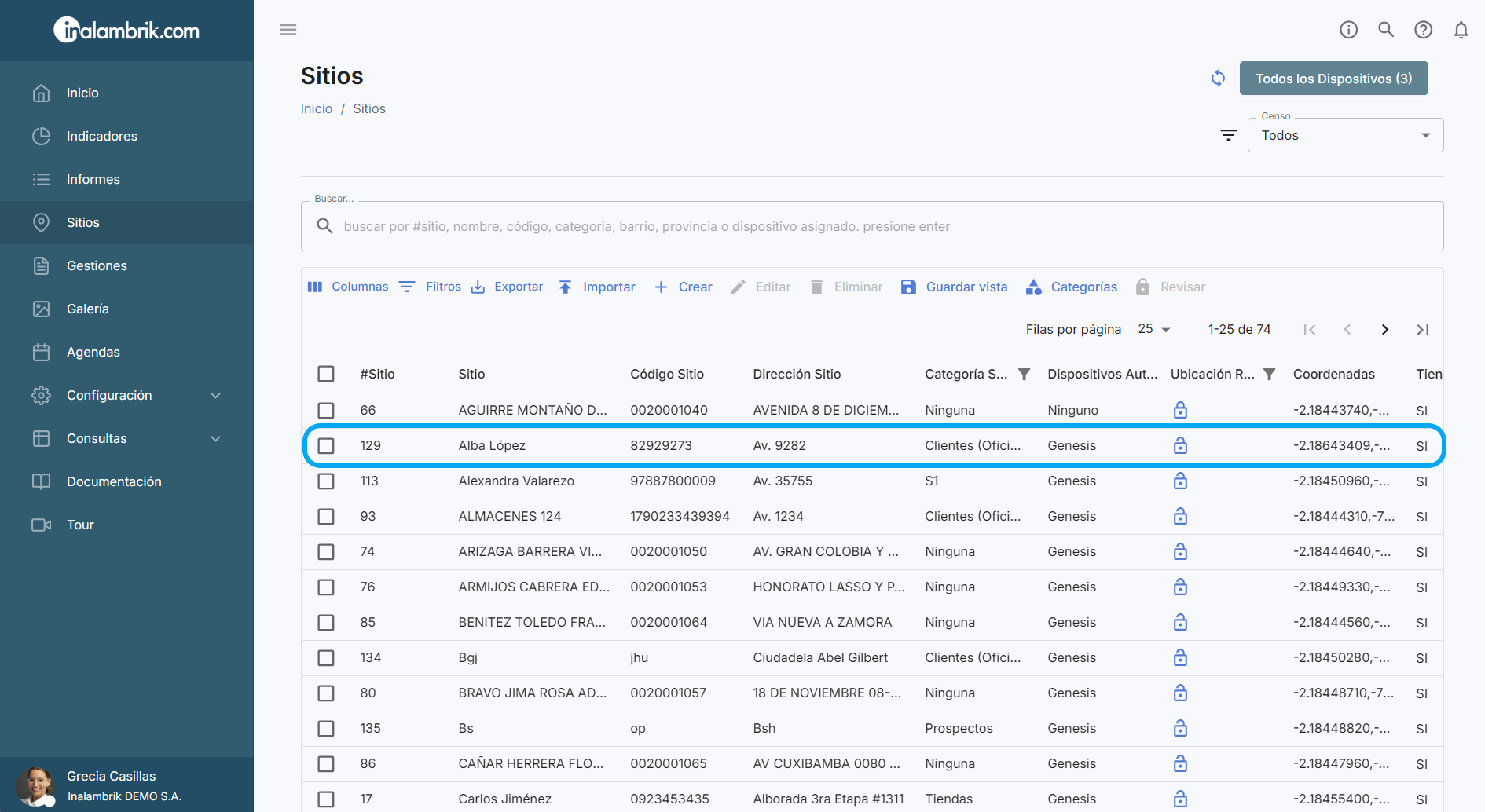
Ahora haga clic en la opción EDITAR.
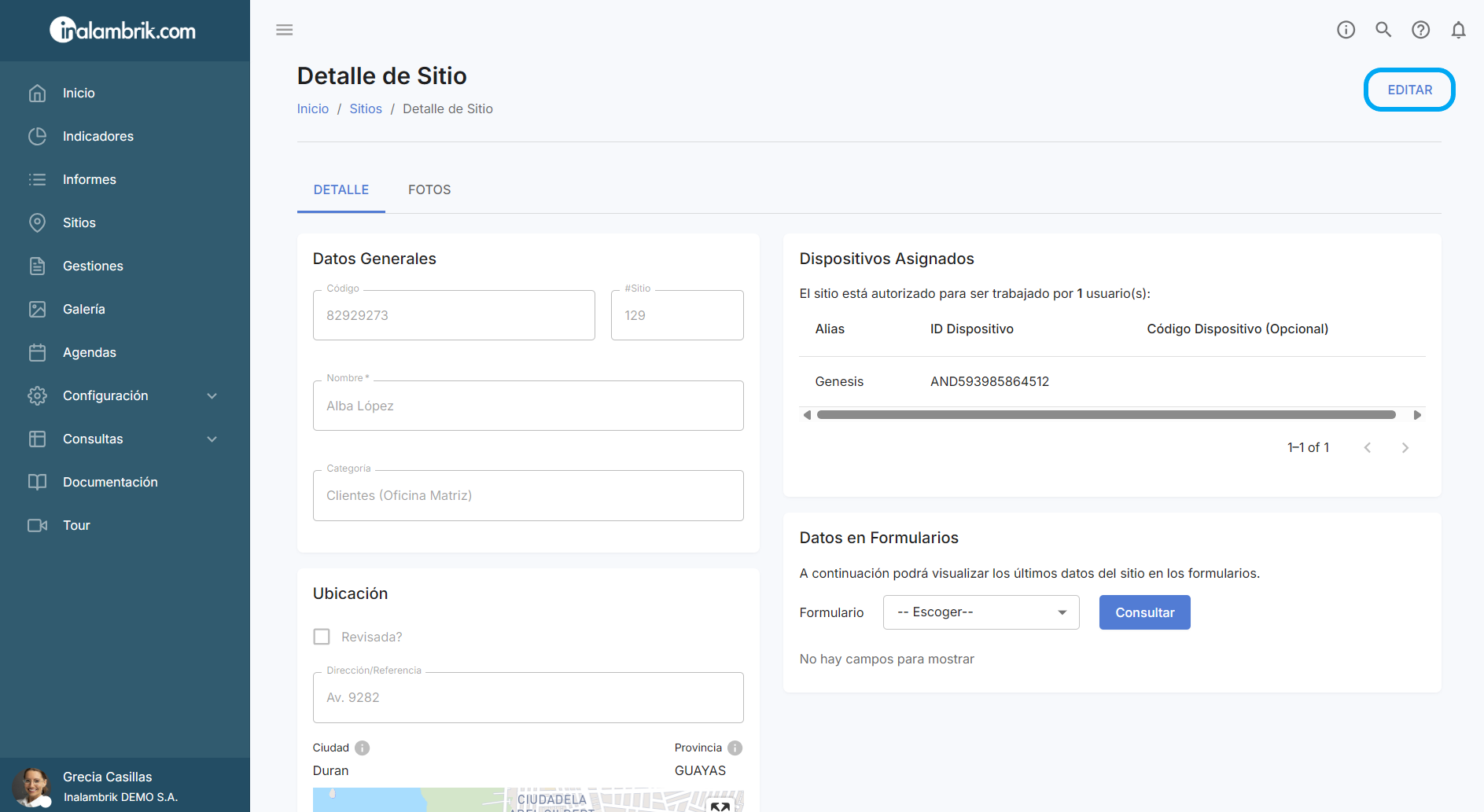
Modifique la información requerida del sitio o la asignación de dispositivos.
Para modificar la ubicación del sitio, busque la dirección del cliente en el mapa y haga clic en la ubicación para georreferenciarlo.

Puede ampliar el mapa y visualizarlo en pantalla completa haciendo clic sobre el botón. Identifique la ubicación correcta del cliente en el mapa y haga clic sobre el punto para georreferenciarlo. Puede utilizar también la barra de búsqueda para ir a una dirección específica y los botones + y - para aumentar o disminuir el zoom en pantalla.
Para aprobar la ubicación asociada al Sitio, marque la opción Revisada?.
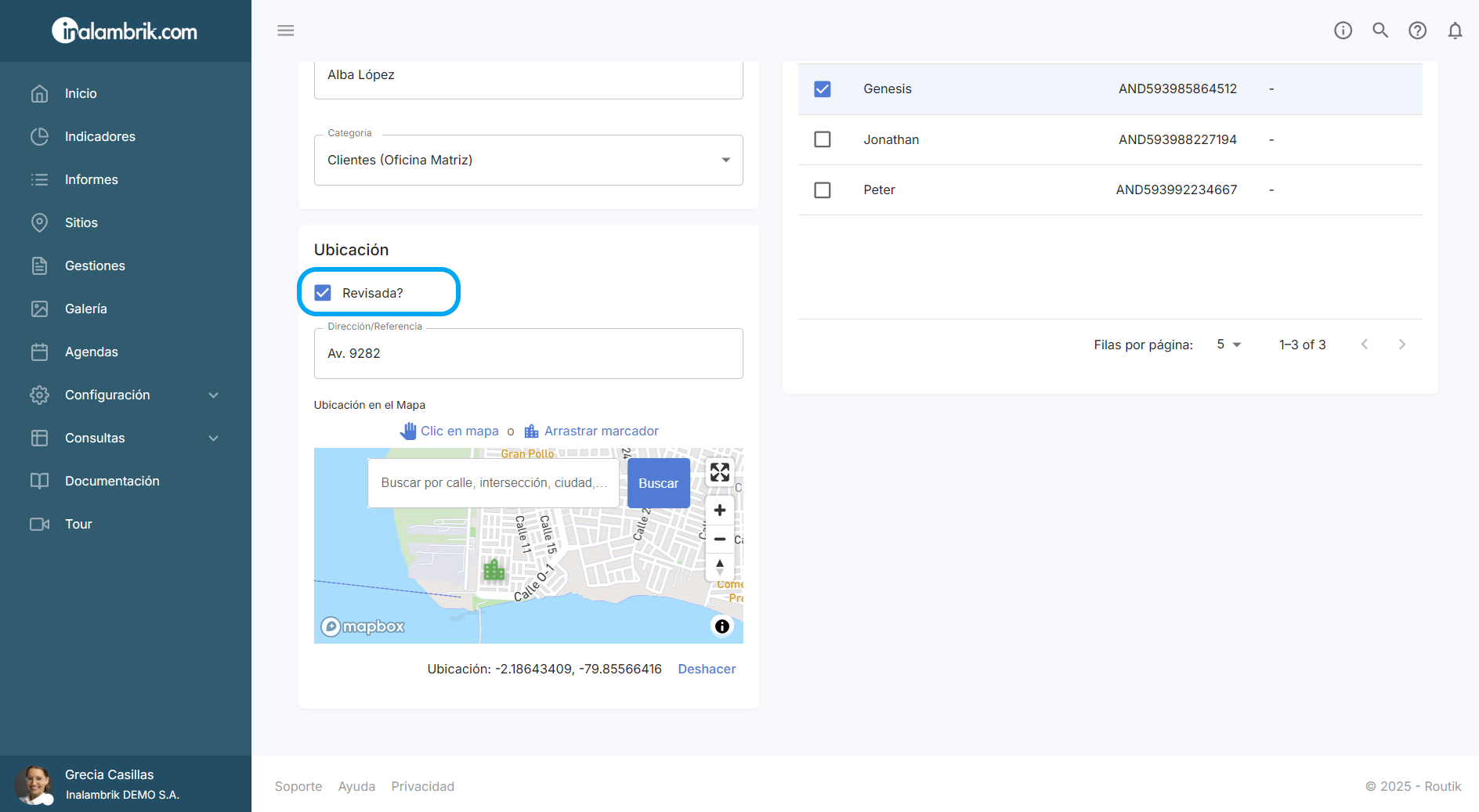
También puede realizar este proceso desde la pantalla principal de Sitios, buscando el cliente y haciendo clic al icono del candado en la columna Ubicación Revisada sin necesidad de Editar el Sitio para aprobar la ubicación. El icono del candado abierto significa que la ubicación no ha sido aprobada, el icono del candado cerrado significa que la ubicación ya ha sido aprobada.
Finalmente haga clic en Confirmar para guardar los cambios.

Nota: También puede modificar la Categoría y Dispositivos asignados a los Sitios de forma masiva seleccionándolos y haciendo clic en el botón Editar, como se muestra en la siguiente imagen.
Categoría de Sitios
Haga clic en la opción Categorías para configurar la clasificación de sus Sitios.
Al crear un nuevo sitio desde el portal web, desde una plantilla de Excel o desde la aplicación móvil tendrá la opción de asignarle una categoría de las que ya se encuentren creadas.

Haga clic en el botón Crear para generar nuevas categorías.

Ingrese un código para la categoría que puede ser alfanumérico, el nombre/descripción, seleccione el ícono, el color y finalmente haga clic en el botón Confirmar para guardar los cambios.

En caso de que requiera eliminar categorías, seleccionelas y haga clic en el botón Eliminar.

Actualizar Sitios desde plantilla Excel
1. En el menú lateral, diríjase a Sitios.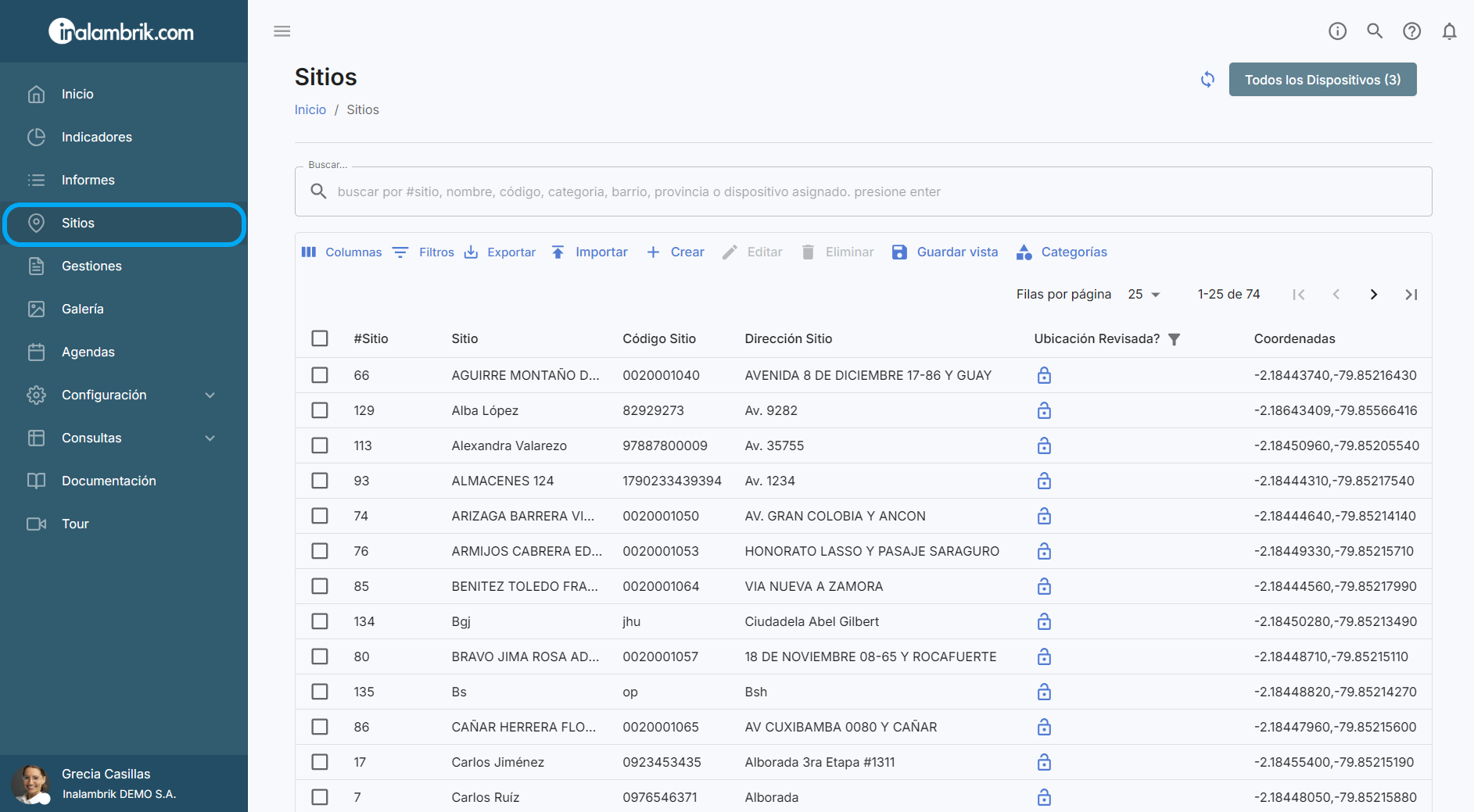
2. Primero obtenga su base de datos de Sitios actual haciendo clic en la opción Exportar/Exportar a Excel/Confirmar.

3. Una vez descargada haga clic en Ver Informe.

4. Visualice la base datos de sus sitios en excel, copie los sitios que requiera modificar y péguelos en la plantilla de importación.
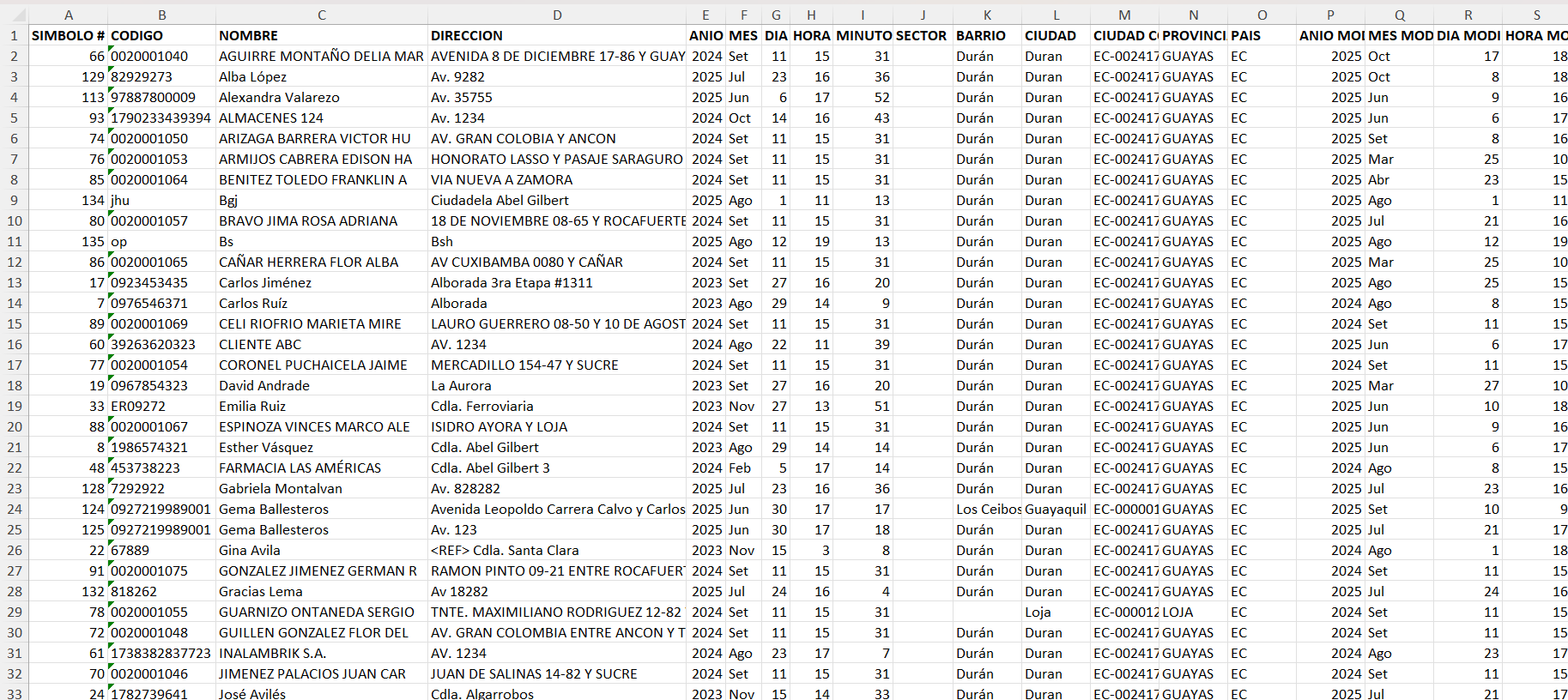
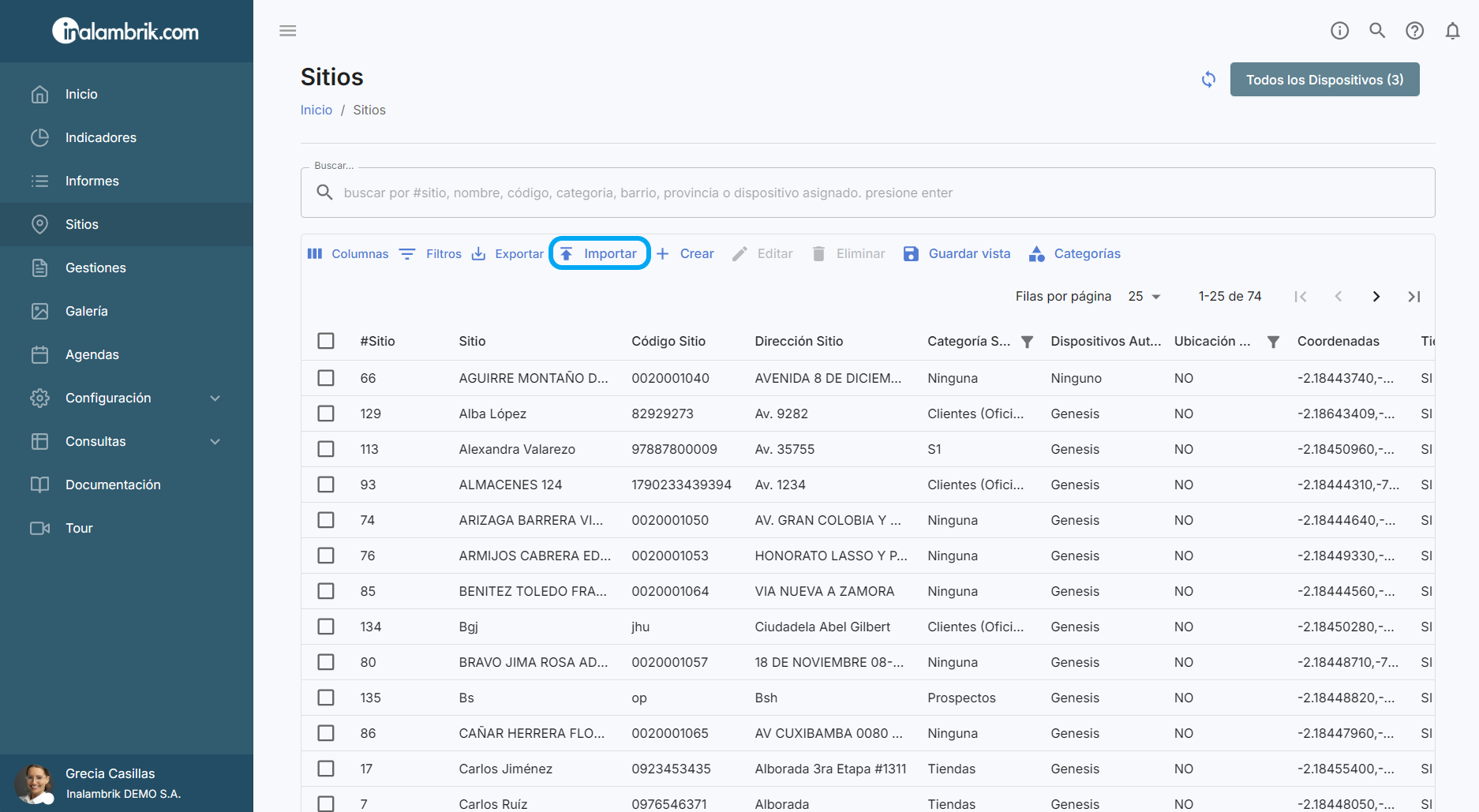

6. Llene la plantilla con los datos de los Sitios.

Llene las columnas requeridas en la plantilla de importación, es decir: Código del Sitio, # de Sitio, Nombre del Sitio, Dirección del Sitio, Categoría Sito, Latitud, Longitud y Código/Alias/Id Dispositivo.
Si no requiere modificar el Código del Sitio, Nombre del Sitio o Dirección del Sitio, puede dejar estas columnas vacías. Los datos actuales se conservarán sin cambios.
Es necesario llenar la columna # de Sitio. En su base de datos la encontrará como la columna: SIMBOLO#. Este es el número secuencial que el sistema ha asignado a cada sitio.
7. Una vez tenga lista la plantilla diríjase a Sitios/Importar/Seleccionar archivo y haga clic en el botón Confirmar.

En caso de existir errores en la plantilla se le notificará.
8. Listo, se ha realizado la carga exitósamente y se han realizado los cambios en su base de datos de Sitios.
Eliminar Sitios
Marque el/los sitio/s que va a borrar de su base de datos y luego haga clic en el botón Eliminar.

Se mostrará un mensaje de confirmación. Si está seguro presione el botón Eliminar.

Exportar Sitios
Para obtener su base de datos de Sitios en un archivo Excel o las ubicaciones de sus Sitios en Google Earth o Google Maps haga clic en Exportar y seleccione la opción de su preferencia.

A continuación se generará el archivo en el formato que haya escogido. Haga clic en Ver Informe para descargarlo.

Compartir Sitios
Un Sitio puede ser asignado a varios dispositivos.
Para compartir los Sitios de un usuario, puede utilizar el filtro de Dispositivos en la parte superior derecha y seleccionar el usuario que tiene los Sitios que desea compartir.

En la parte inferior aumente la cantidad de filas que se muestran por página de manera que se mostrará el listado completo de sitios asignados al dispositivo.
Luego marque todos los sitios o los que requiera compartir como se muestra a continuación.

Haga clic en la opción Editar.

Seleccione la opción Dispositivos Asignados.
Luego marque los dispositivos que van a tener asignados los sitios seleccionados.
Finalmente haga clic en el botón Confirmar.

Listo, se ha compartido los sitios a los dos dispositivos seleccionados.

De la misma forma usted puede dejar de compartir sitios a un dispositivo. Es importante mencionar que cuando se deja de compartir sitios (desautorizar/desasignar sitios) las agendas pendientes de realizar de ese dispositivo que estén asociadas a ese sitio, se eliminan automáticamente. Si revisamos el Log de Auditoría, se podrá visualizar la eliminación de las agendas indicando en el detalle el texto “(Sitio Desautorizado)“ para diferenciar aquellas borradas por algún usuario.
Guardar Vista
Si usted requiere que el filtro o la selección de columnas aplicada en este panel se quede siempre configurado de esa manera haga clic en la opción Guardar Vista.

Revisar Ubicación
Revise y Apruebe la ubicación en la que sus gestores van georreferenciando los Sitios de su cuenta. Para habilitar esta opción puede dirigirse a Configuración/Preferencias, marcar la preferencia ¿Aprobar cambios de coordenadas? y finalmente hacer clic en el botón Confirmar para guardar los cambios. 
Una vez activa la preferencia, existen tres formas en las que podrá Revisar y Aprobar la Ubicación de sus sitios:
- Aprobación Individual por Sitio:
Haga clic en el Sitio.
Posteriormente haga clic en Editar.
Luego marque la opción "Revisada?" para indicar que aprueba la ubicación del Sitio y finalmente haga clic en el botón Confirmar.
- Aprobación desde el listado de Sitios:
Puede realizar este proceso de manera rápida desde la pantalla principal de Sitios, buscando el sitio y en la columna Ubicación Revisada, haciendo clic sobre el icono del candado para aprobar o no aprobar la ubicación en la que está georreferenciado sin necesidad de Editar el Sitio.
El icono del candado abierto significa que la ubicación no está aprobada, el icono del candado cerrado significa que la ubicación está aprobada.
- Aprobación Masiva:
Seleccione los Sitios que requiera aprobar de forma masiva y haga clic en el botón Revisar.
Escoja la opción requerida, en este caso "Marcarlos como revisados" que significa aprobar la ubicación de los sitios seleccionados y finalmente haga clic en el botón Confirmar.
Cuando la ubicación de un sitio se encuentra revisada o aprobada, es decir cuando el candado esté cerrado, si el usuario de la aplicación móvil intenta cambiar las coordenadas fijando nuevamente la ubicación desde Routik, este cambio se reflejará como una solicitud pendiente que debe ser CONFIRMADA (aprobada) o DENEGADA, como se muestra en el siguiente ejemplo.
Para visualizar con más detalle la nueva ubicación del sitio y la anterior, puede ampliar el mapa haciendo clic en el icono Ver Pantalla Completa.

Haga clic en CONFIRMAR o DENEGAR en la Solicitud de cambio de ubicación.
En el panel principal de Sitios, use el filtro Censo para, de acuerdo al estado de la ubicación, escoger qué grupo Sitios requiere visualizar : Pendiente de Aprobación (Por Aprobar), No Aprobado (Rechazado), Aprobado/Revisado o todos.

Selección de Columnas
Usted puede personalizar las columnas que se muestran en Sitios con la información de sus clientes.
Haga clic en la opción Columas y marque o desmarque las opciones de acuerdo a su requerimiento como se muestra en la siguiente imagen:

Búsqueda y Filtros
Utilice la barra de búsqueda para consultar sus clientes por nombre, código, # de sitio, etc.
También puede hacer clic en la opción Filtros para especificar mucho más su búsqueda.
Para filtrar por dispositivos, puede dirigirse al filtro que se encuentra en la parte superior derecha y hacer clic.

Marque los dispositivos que requiera escoger y finalmente haga clic en el botón Aplicar para que pueda visualizar el listado de los sitios asignados a los dispositivos escogidos.
Filtre también por Categoría de Sitios, por Provincia, Ciudad y por Censo para consultar sus sitios.